خوش آموز درخت تو گر بار دانش بگیرد، به زیر آوری چرخ نیلوفری را
نحوه Uninstall کردن کورتانا از ویندوز 11
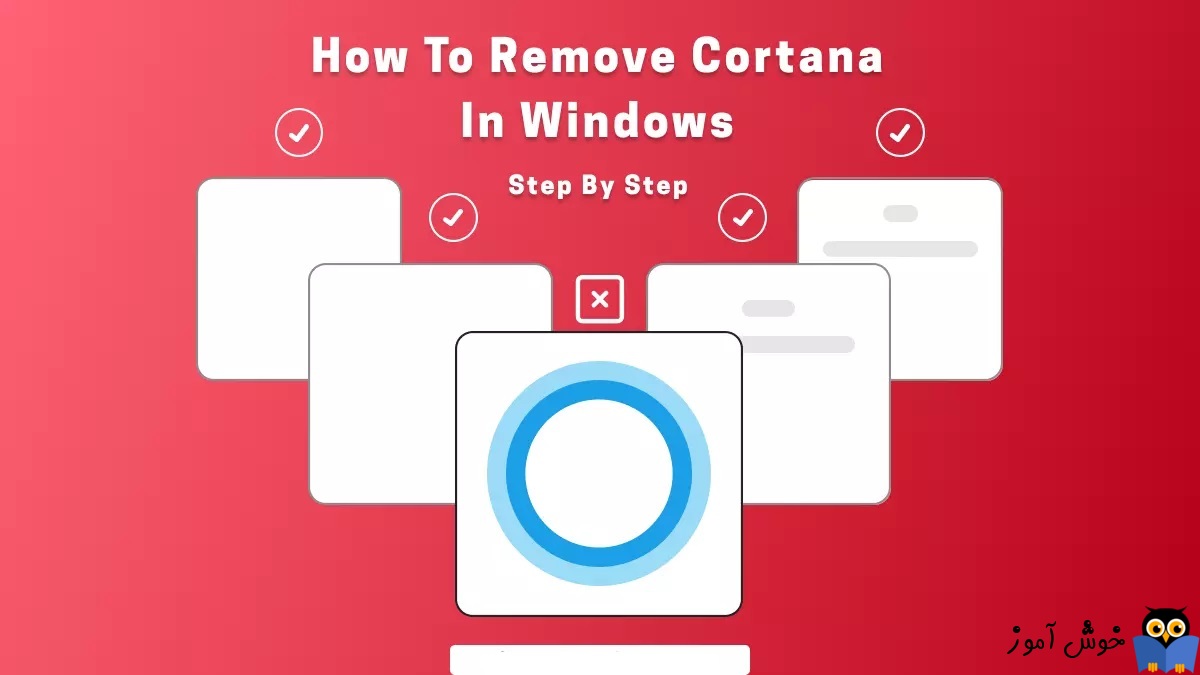
فقط بخش کمی از کاربران ویندوز از ویژگی کورتانا استفاده می کنند. به همین دلیل است که دیگر بخشی از بوت در ویندوز 11 نیست. همچنین، به طور پیش فرض، به Taskbar ویندوز 11 پین نیست. اگر بخاطر داشته باشید، هنگام نصب ویندوز 10 ویژگی کورتانا فعال بود. فقط برای اطلاع شما، Cortana هنوز در ویندوز 11 وجود دارد، اما به طور پیش فرض فعال نیست. برای کسانی که می خواهند از کورتانا استفاده کنند، روی دکمه Start کلیک کرده و آن را جستجو کنند. پس از اجرای آن، باید از اکانت مایکروسافتی خود استفاده کنید.

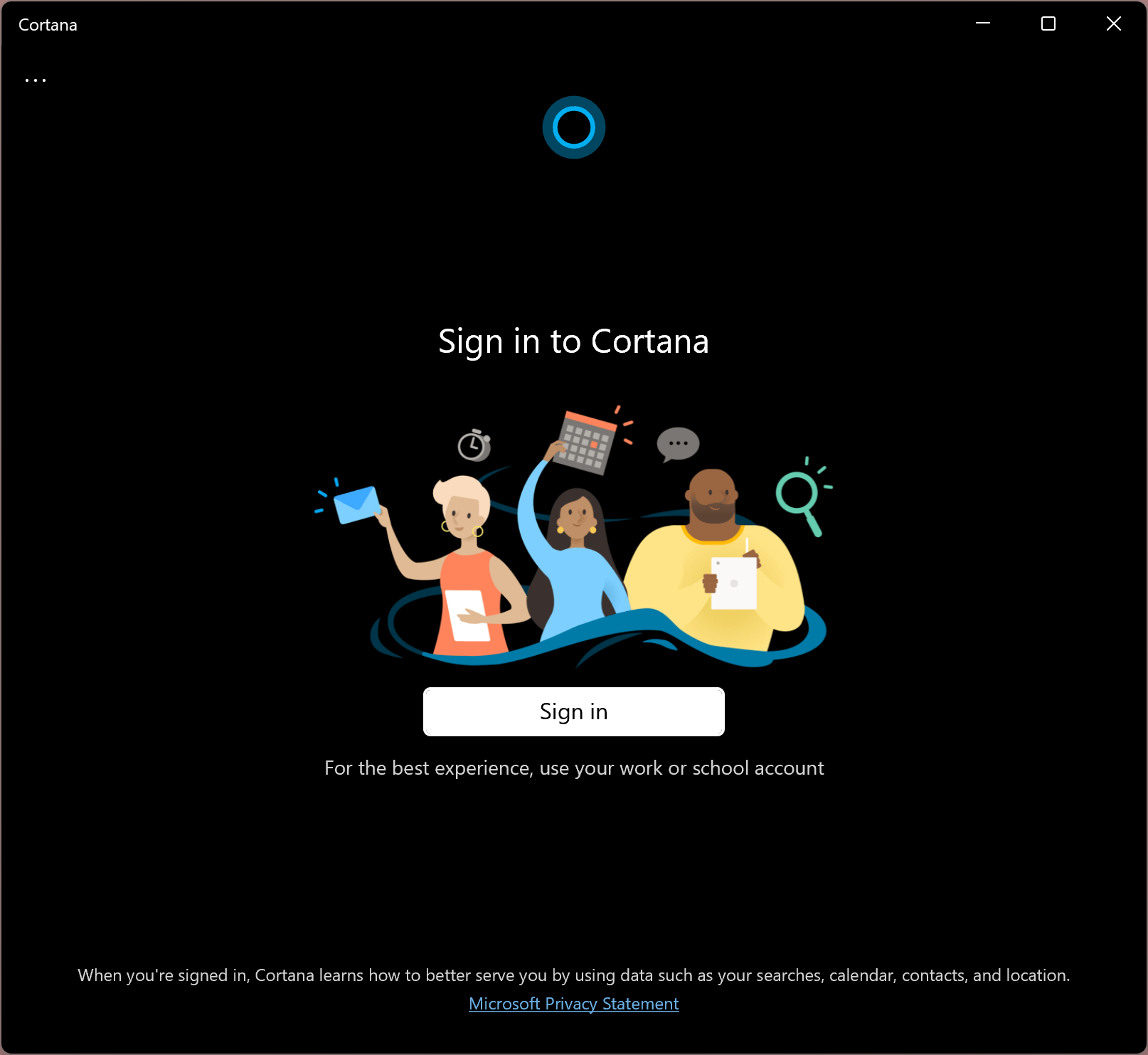
مانند برنامه های uwp، برنامه کورتانا را هم نمی توانید از طریق Control panel اقدام کنید و حتی از طریق settings هم این امکان را به شما نمی دهد بلکه باید از دستورات خط فرمان استفاده کنید.
شما می توانید کورتانا را برای همه کاربران و یا فقط کاربر خاصی از ویندوز 11 حذف کنید.
اگر می خواهید کورتانا را فقط برای کاربر خاصی از ویندوز Uninstall کنید، Powershell را اجرا کرده و سپس دستور زیر را در آن وارد و Enter کنید:
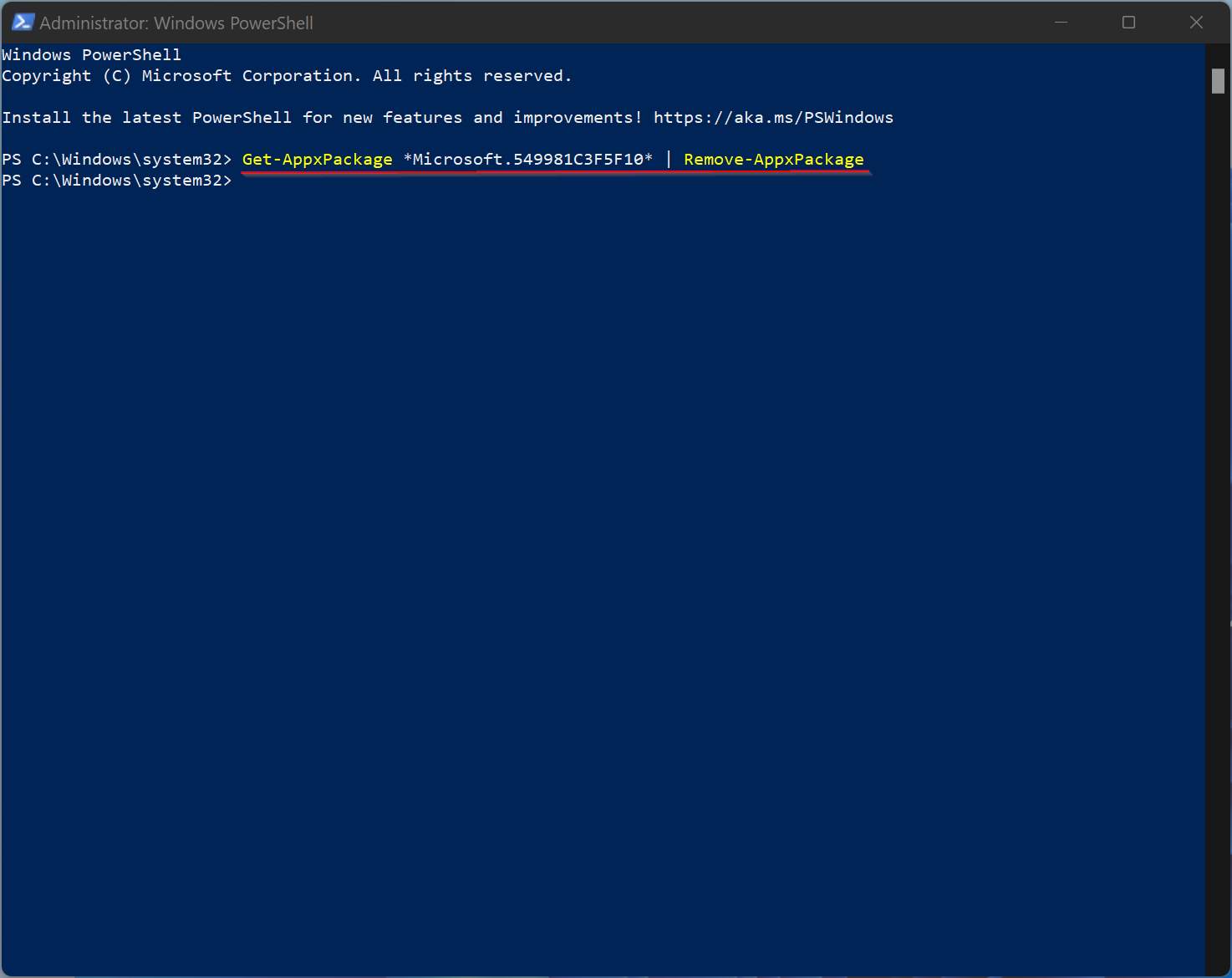
پس از اجرای دستور بالا، کورتانا دیگر نباید در حساب کاربری شما وجود داشته باشد.
ولی چنانچه خواهان حذف کامل کورتانا از سیستم هستید، دستور زیر را در پاورشل اجرا کنید:
با اجرای دستور بالا، کورتانا از کامپیوتر شما حذف خواهد شد.
چنانچه قصد نصب کردن مجدد کورتانا را دارید، به این لینک Microsoft Store مراجعه کرده و دکمه get را بزنید.
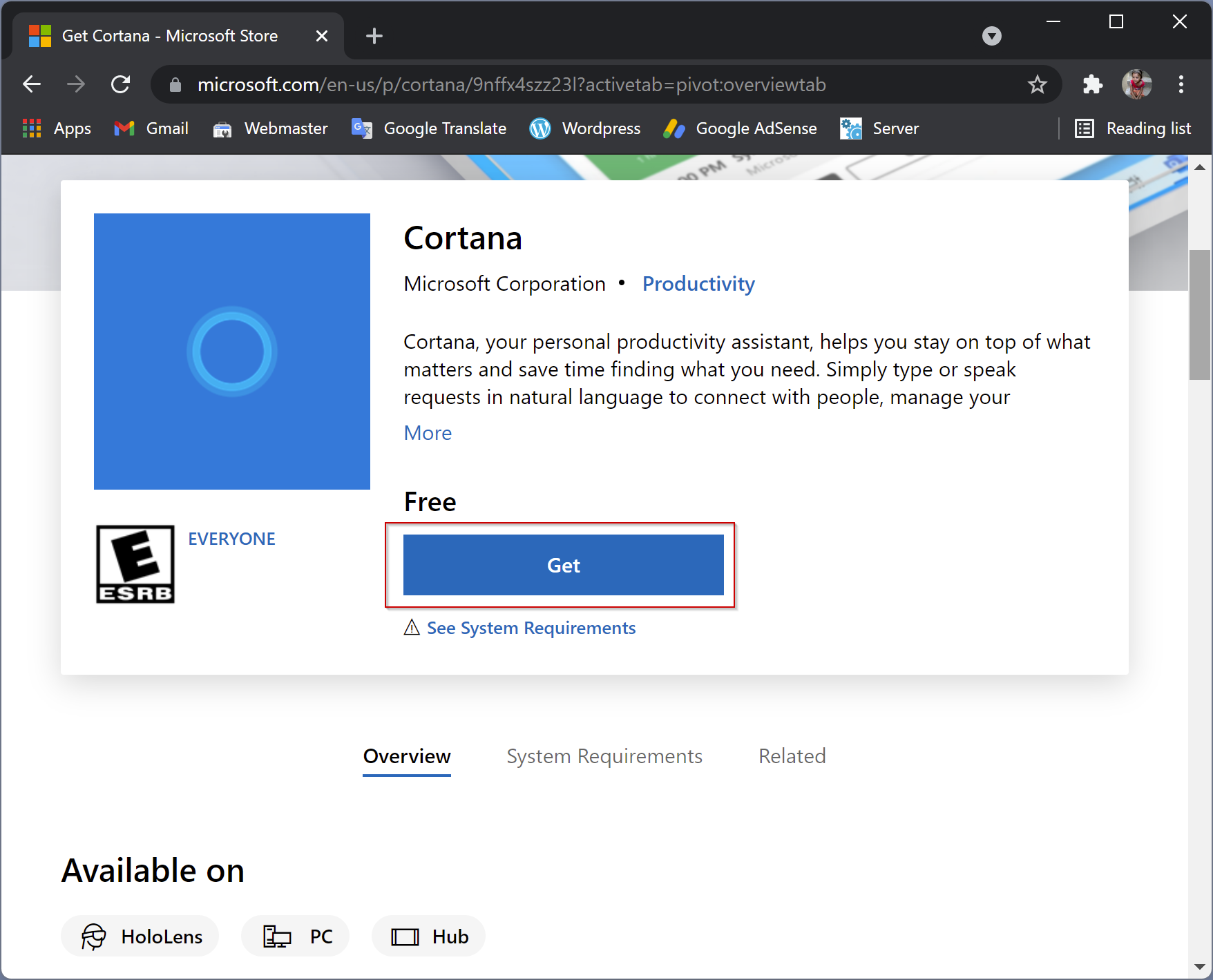
سپس برنامه Microsoft Store را در ویندوز باز کرده و از طریق آن دانلود و نصب را انجام دهید.

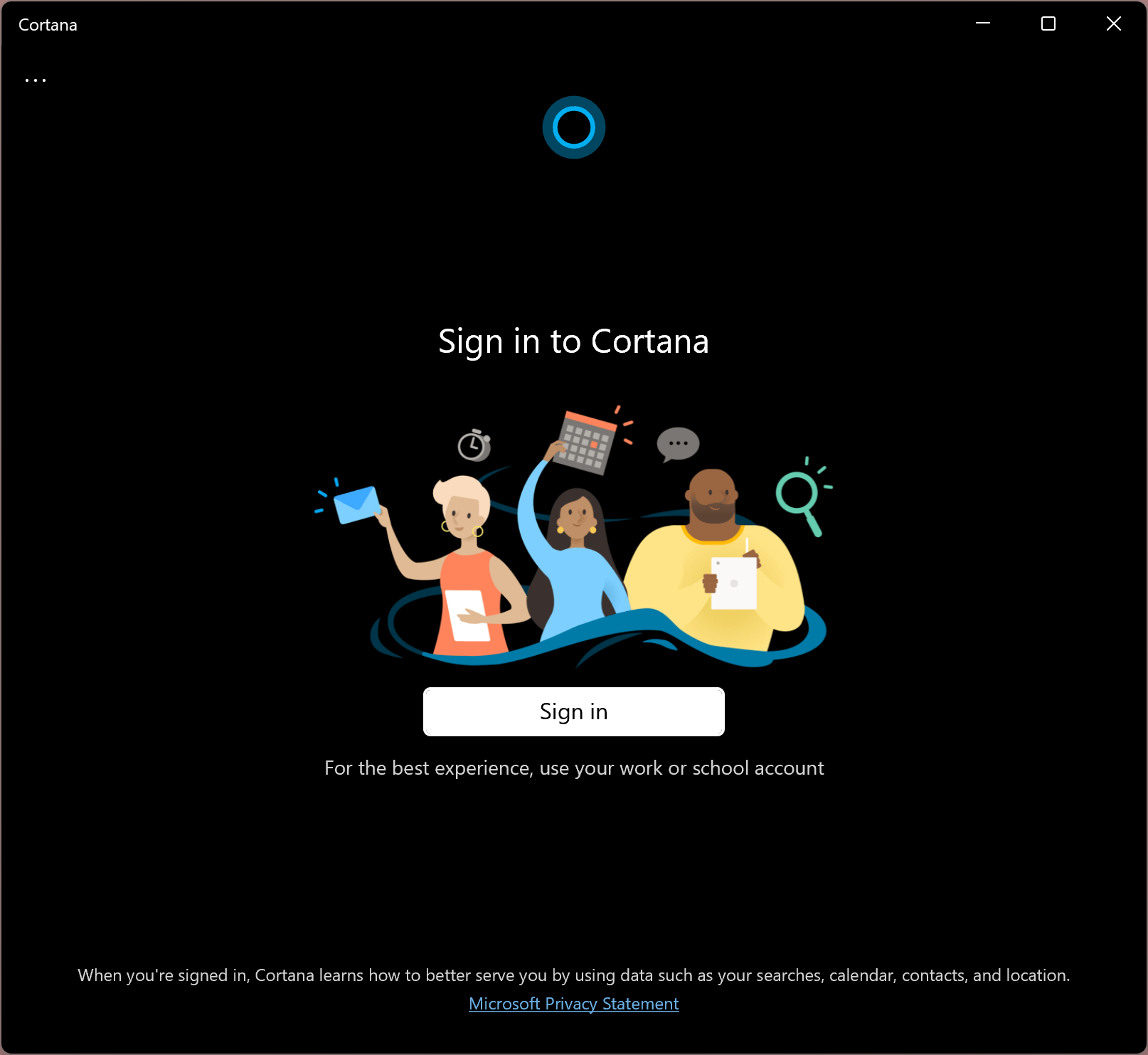
مانند برنامه های uwp، برنامه کورتانا را هم نمی توانید از طریق Control panel اقدام کنید و حتی از طریق settings هم این امکان را به شما نمی دهد بلکه باید از دستورات خط فرمان استفاده کنید.
شما می توانید کورتانا را برای همه کاربران و یا فقط کاربر خاصی از ویندوز 11 حذف کنید.
اگر می خواهید کورتانا را فقط برای کاربر خاصی از ویندوز Uninstall کنید، Powershell را اجرا کرده و سپس دستور زیر را در آن وارد و Enter کنید:
Get-AppxPackage *Microsoft.549981C3F5F10* | Remove-AppxPackage
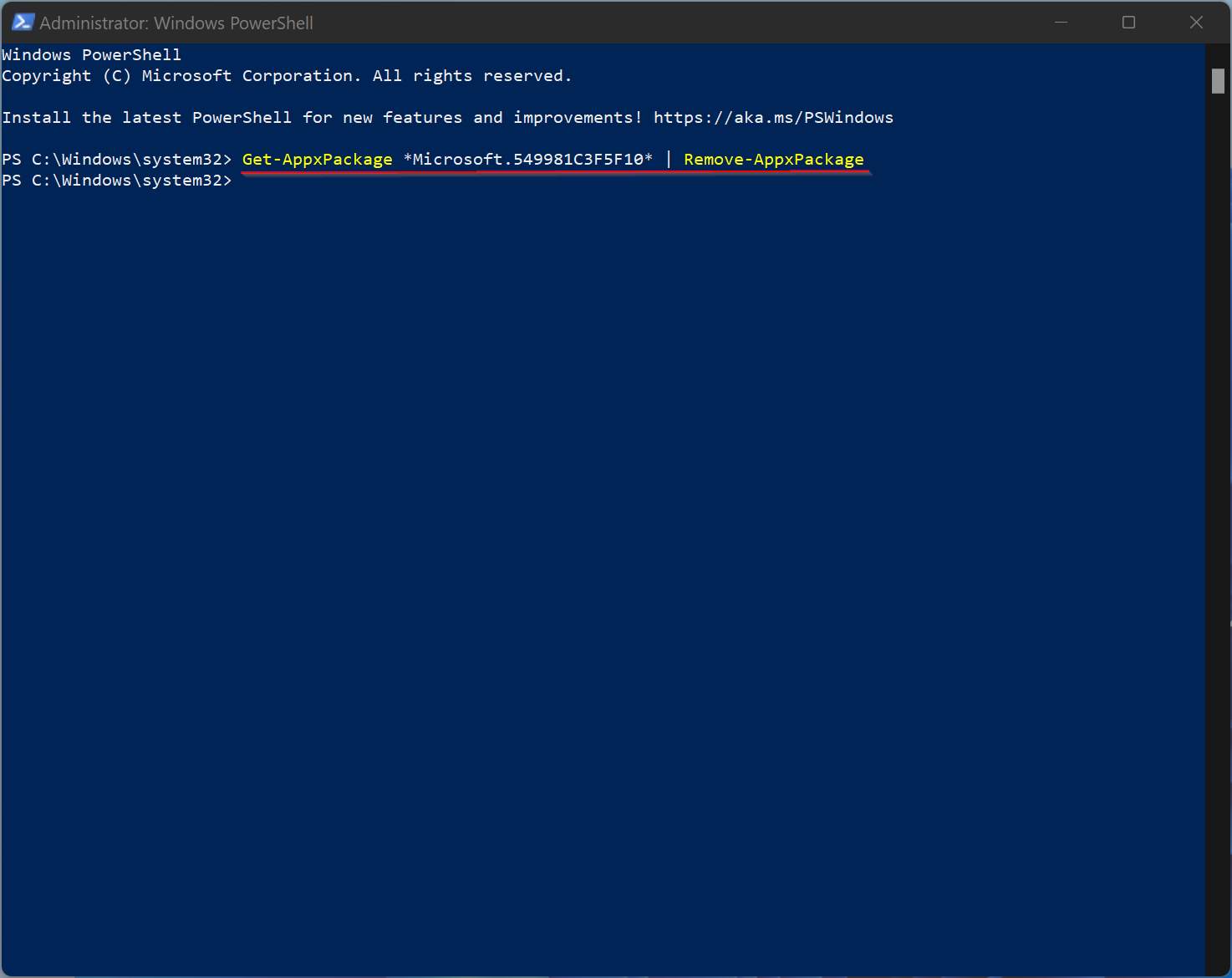
پس از اجرای دستور بالا، کورتانا دیگر نباید در حساب کاربری شما وجود داشته باشد.
ولی چنانچه خواهان حذف کامل کورتانا از سیستم هستید، دستور زیر را در پاورشل اجرا کنید:
Get-appxpackage -allusers *Microsoft.549981C3F5F10* | Remove-AppxPackage
با اجرای دستور بالا، کورتانا از کامپیوتر شما حذف خواهد شد.
چنانچه قصد نصب کردن مجدد کورتانا را دارید، به این لینک Microsoft Store مراجعه کرده و دکمه get را بزنید.
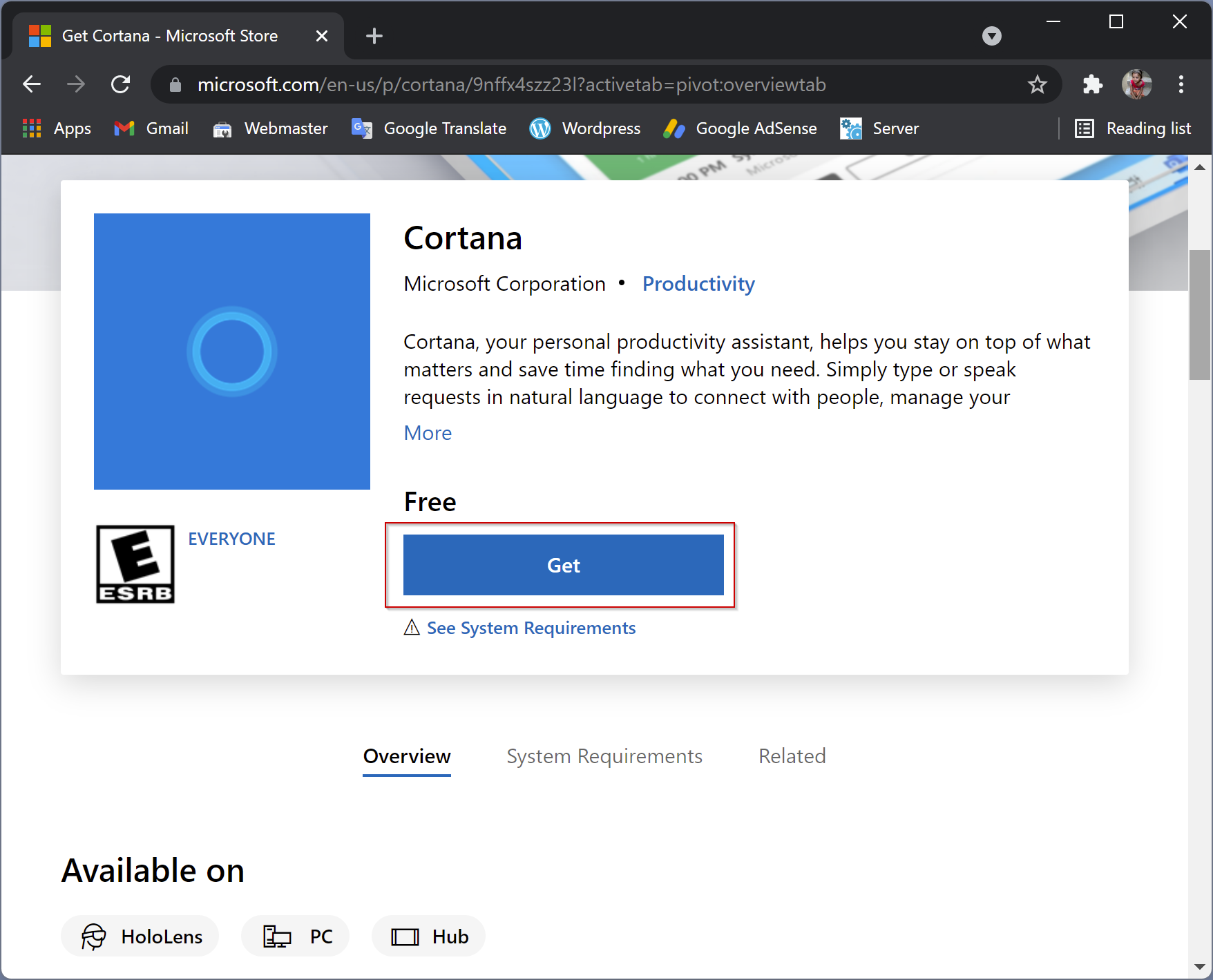
سپس برنامه Microsoft Store را در ویندوز باز کرده و از طریق آن دانلود و نصب را انجام دهید.





نمایش دیدگاه ها (0 دیدگاه)
دیدگاه خود را ثبت کنید: